Maison >Tutoriel système >Série Windows >Explication détaillée de la façon de définir la résolution sur Steam
Explication détaillée de la façon de définir la résolution sur Steam
- WBOYWBOYWBOYWBOYWBOYWBOYWBOYWBOYWBOYWBOYWBOYWBOYWBavant
- 2024-01-03 12:39:031925parcourir
Récemment, de nombreux amis ont demandé si plus la résolution est élevée, mieux c'est. En fait, ce n'est pas le cas. La haute résolution ne signifie pas que l'image est plus claire. Cela a beaucoup à voir avec le matériau de l'écran. bon et la qualité de l'image est plus claire. Aujourd'hui, je vais vous présenter comment définir la résolution de Steam. Jetons un coup d'œil aux détails.
Comment définir la résolution de Steam :
1 Tout d'abord, cliquez pour ouvrir Steam.
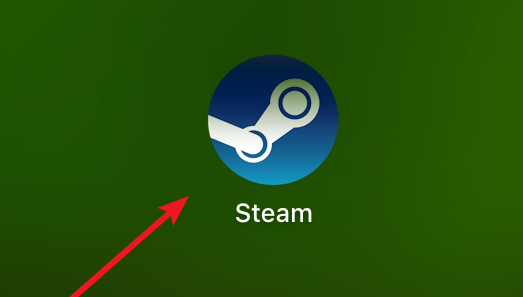
2. Après ouverture, cliquez sur Steam dans la barre de menu.
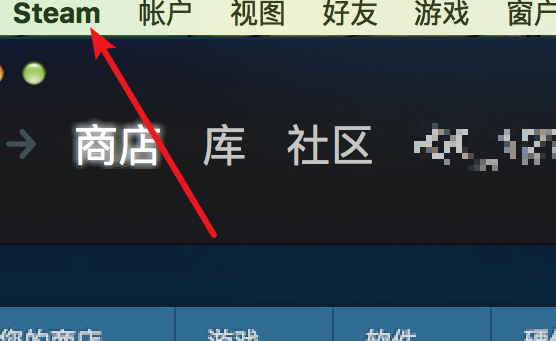
3. Dans le sous-menu, cliquez sur « Préférences ».
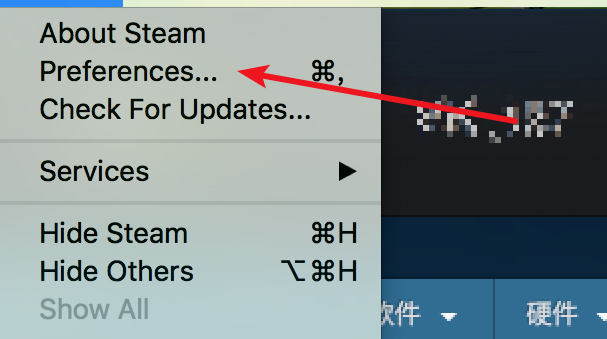
4. Ouvrez la fenêtre des préférences et cliquez sur « Home Streaming » sur la gauche
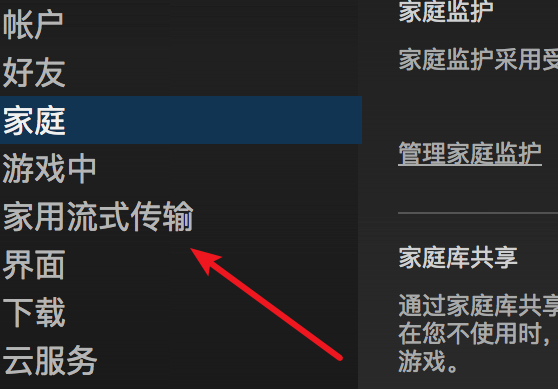
5. Après avoir cliqué sur Ouvrir, cliquez sur « Options client avancées » ci-dessus
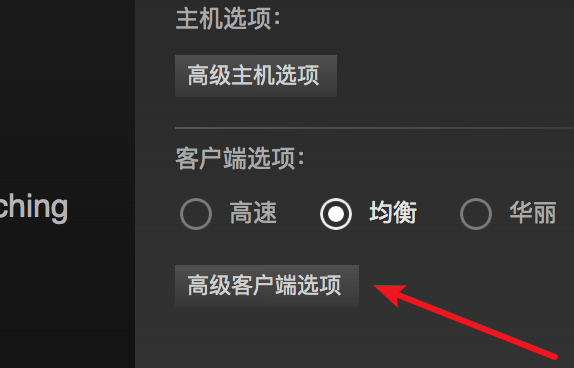
6. apparaît, cliquez sur l'option de résolution ci-dessus,
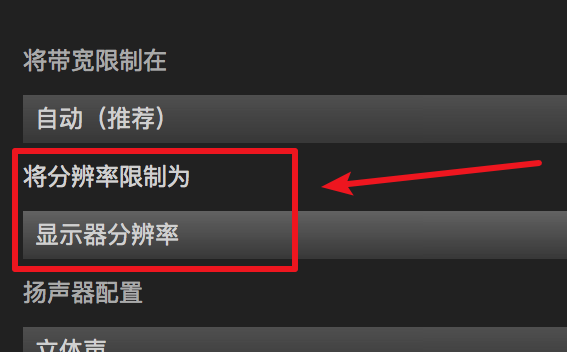
7. Dans les options contextuelles, cliquez pour sélectionner la résolution requise, puis cliquez sur le bouton « OK ».
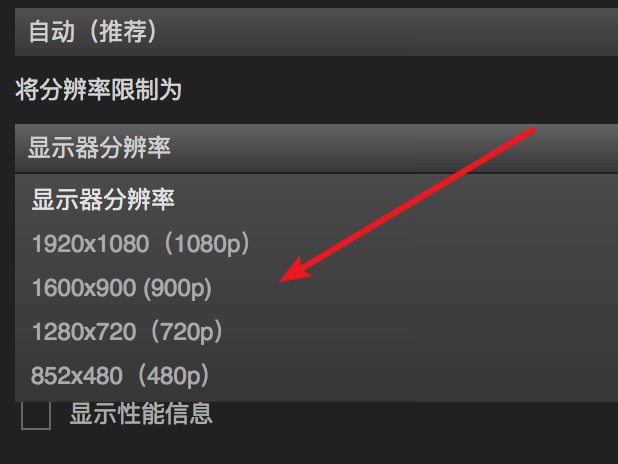
Ce qui précède est le contenu détaillé de. pour plus d'informations, suivez d'autres articles connexes sur le site Web de PHP en chinois!

